笔记本无线网络找不到,教您如何处理笔记本找不到无线网络
Windows 7,中文名称视窗7,是由微软公司(Microsoft)开发的操作系统,内核版本号为Windows NT 6.1。Windows 7可供家庭及商业工作环境:笔记本电脑 、平板电脑 、多媒体中心等使用。和同为NT6成员的Windows Vista一脉相承,Windows 7继承了包括Aero风格等多项功能,并且在此基础上增添了些许功能。
相信使用手机的用在打开手机的wifi时,都会发现有很多的wifi,所以网络是当今时代不可或缺的东西,不过WiFi无线网络连接也会有各种问题,这部,好友球球就遇到了这么一个情况,在使用笔记本连接网络时,发现笔记本找不到无线网络的情况,怎么解决?下面,小编就来跟大家介绍解决笔记本找不到无线网络的方法了。
相信很多小伙伴都会遇到在家中用笔记本上网时,都会使用无线网络来连接笔记本吧,尤其是到了周末,许多人都是用无线上网来打发自己的闲暇时间。不过这也不是一帆风顺的,却突然无法搜索到无线网络的情况,这是怎么回事呢?下面,小编就来跟大家分享解决笔记本找不到无线网络的方法了。
笔记本无线网络找不到
在笔记本键盘上找到有无线开关功能的那个键,这个键一般需要配合Fn键使用,即按住Fn键的同时再去按这个键。如果没有这个键,那么在笔记本四周看有没有无线网卡的开关,如果有,开关一下试试,看能否搜索到无线信号。

找不到网络电脑图解1
上面的方法还不行的话
就检查网卡,在桌面“计算机”图标上点击右键,然后选择“管理”
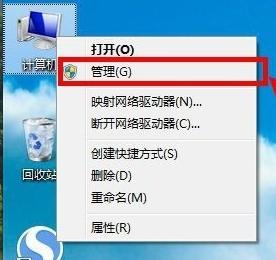
无线网络电脑图解2
在弹出的对话框中左侧选择“设备管理器”,右侧显示出了你笔记本上的设备,看能否找到无线网卡,如果没有,去网上下载相应的网卡驱动,也可以使用驱动工具(如驱动精灵万能网卡版),安装网卡驱动后尝试能否搜索到无线网络。
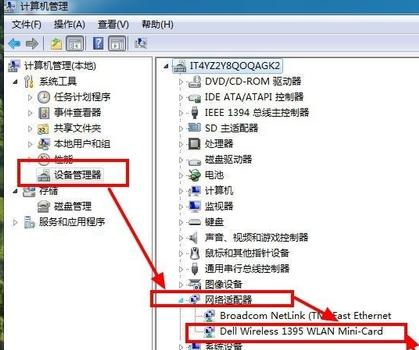
笔记本电脑图解3
如果还是不行,
打开控制面板,
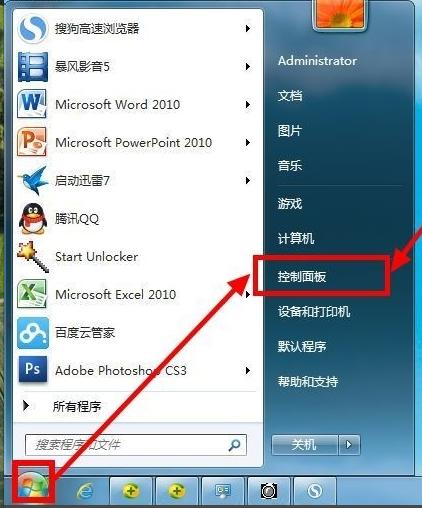
笔记本电脑图解4
以大图标显示全部的控制面板选项。
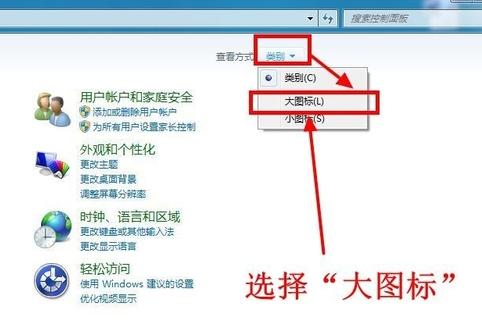
网络电脑图解5
找到“windows移动中心”,点击打开。
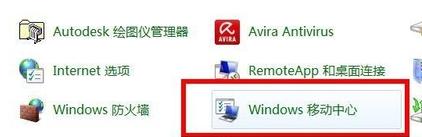
无线网络电脑图解6
在Windows移动中心里有一个无线网卡的开关,
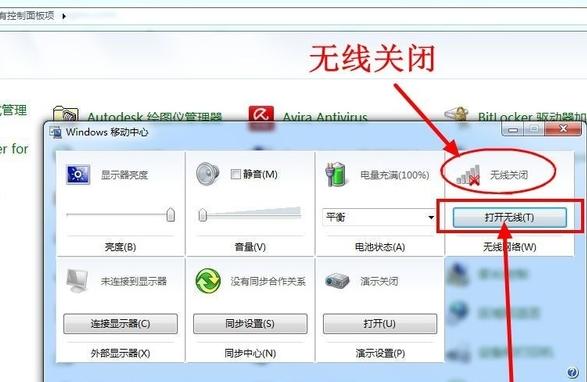
找不到网络电脑图解7
如果关闭了,那就打开它。
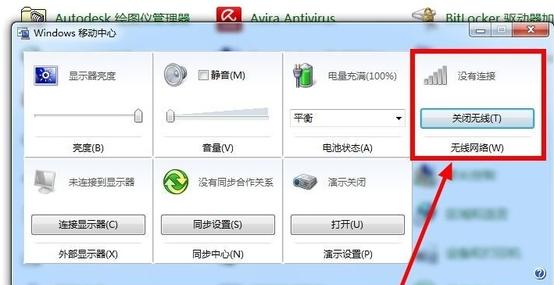
网络电脑图解8
以上就是笔记本找不到无线网络的解决方法了。
Windows 7简化了许多设计,如快速最大化,窗口半屏显示,跳转列表(Jump List),系统故障快速修复等。Windows 7将会让搜索和使用信息更加简单,包括本地、网络和互联网搜索功能,直观的用户体验将更加高级,还会整合自动化应用程序提交和交叉程序数据透明性。
……